So erhalten Sie Albumcover für Android auf Apple Music
Aus unbekannten Gründen ist die Wahrscheinlichkeit hoch, dass Benutzer beim Speichern eines bestimmten Albums oder einer bestimmten Wiedergabeliste in ihrer Musikbibliothek auf fehlende Albumcover stoßen. Das wird Sie sicherlich gleichzeitig wütend und frustriert machen, insbesondere wenn das Standardbild anstelle des richtigen Bildes auf dem Cover des Albums auftauchte. Dies geschieht bei allen Arten von Geräten, aber in diesem Beitrag konzentrieren wir uns ausschließlich auf die Vorgehensweise Holen Sie sich Albumcover für Android Verfahren, das, wie der Name schon sagt, allen Android-Benutzern vorbehalten ist.
Wenn Sie ein Album ohne zugewiesenes Cover-Cover haben, empfehle ich Ihnen, sich darüber zu informieren, wie Sie ein Cover für die Musiksammlung Ihres Android-Geräts erhalten und vermeiden, dass Sie bei jedem Musik-Streaming immer wieder dasselbe Standardbild sehen.
Inhaltsverzeichnis Teil 1. Wie füge ich Albumcover auf Android über den Album Art Grabber hinzu?Teil 2. Faktoren, die dazu führen, dass Ihr Albumcover nicht auf Ihrem Musik-Player angezeigt wirdTeil 3. Bonus: Wie lade ich Playlists und Alben von Apple Music und iTunes herunter?Teil 4. Zusammenfassung
Teil 1. Wie füge ich Albumcover auf Android über den Album Art Grabber hinzu?
Ein perfektes Tool zum Abrufen von Albumcovern für Android ist die Anwendung Album Art Grabber. Dies ist besonders dann sehr nützlich, wenn Sie einige künstlerische Ideen haben, die Sie aus dem Internet herunterladen können. Ein Vorteil der Verwendung dieses Tools ist die Flexibilität beim Herunterladen der Cover. Das bedeutet, dass ein bestimmter Download verwendet und einem bestimmten Song auf Ihrem Android-Gerät zugeordnet werden kann.
Wer die Spotify-Anwendung verwendet, darf die Album Art Grabber-App nicht herunterladen, da diese die Kunstwerke automatisch auf Ihrem Gerät speichert. Da wir uns jedoch auf den Apple Music-Dienst konzentrieren müssen, muss möglicherweise die App heruntergeladen werden, um fortzufahren.
Schauen Sie sich die Liste der Schritte unten an, die sich mit der Verwendung der Album Art Grabber-App befassen.
- Navigieren Sie zunächst zum Play Store Ihres Geräts und suchen Sie dann nach der Album Art Grabber-App. Wenn Sie es in den Suchergebnissen sehen, klicken Sie darauf und wählen Sie dann die Schaltfläche „Installieren“. Diese Anwendung kann kostenlos heruntergeladen werden, sodass Sie sich keine Gedanken über die anfallenden Kosten machen müssen.
- Starten Sie nach der Installation die App und wählen Sie dann eine beliebige Musikdatei in Ihrer Bibliothek aus.
- Sekunden später erscheint ein neues Fenster auf Ihrem Bildschirm, in dem Sie auf die Schaltfläche „Bild auswählen aus“ tippen müssen.
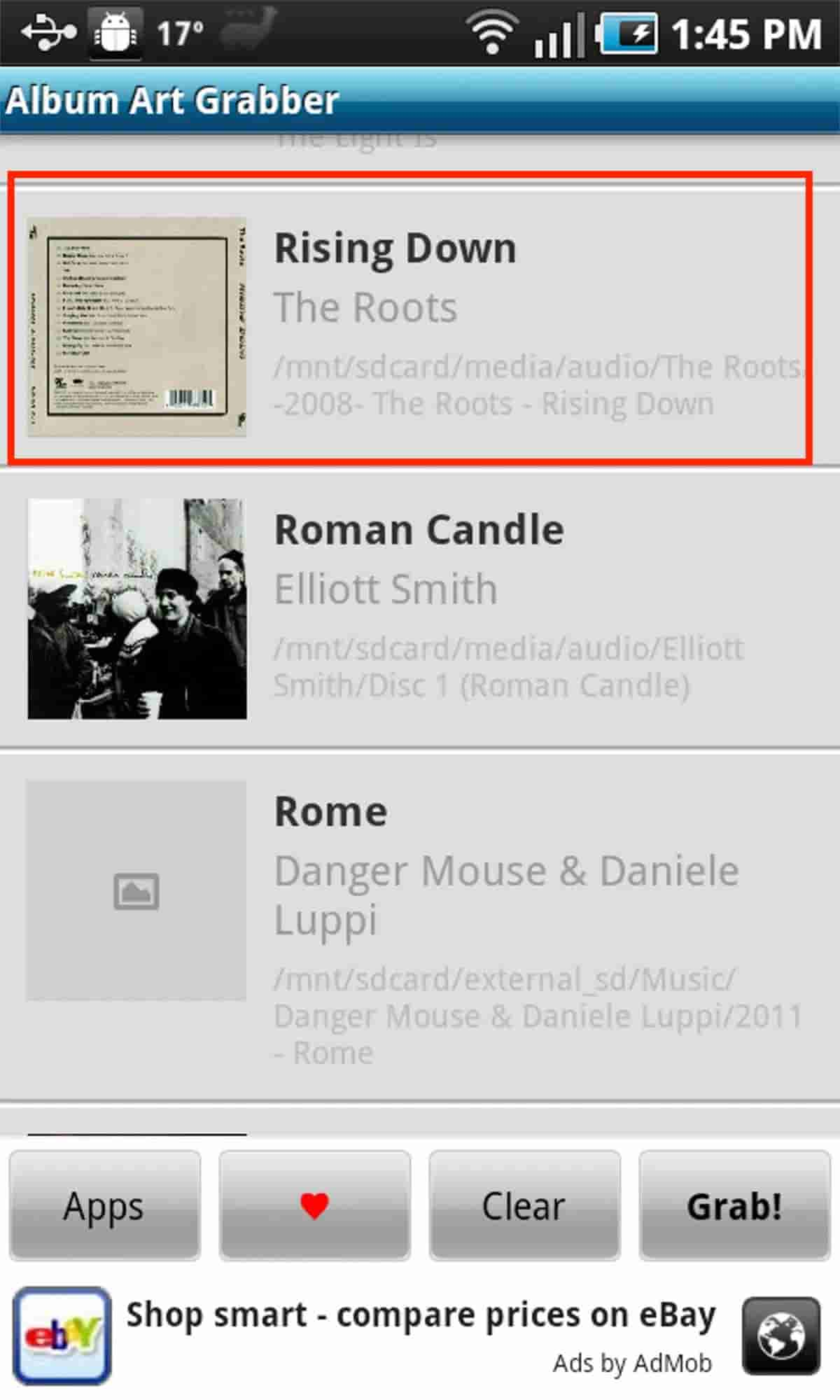
- Anschließend werden alle verfügbaren Quellen angezeigt. Wählen Sie eines von LastFM aus, SD-Karte und MusicBrainz.
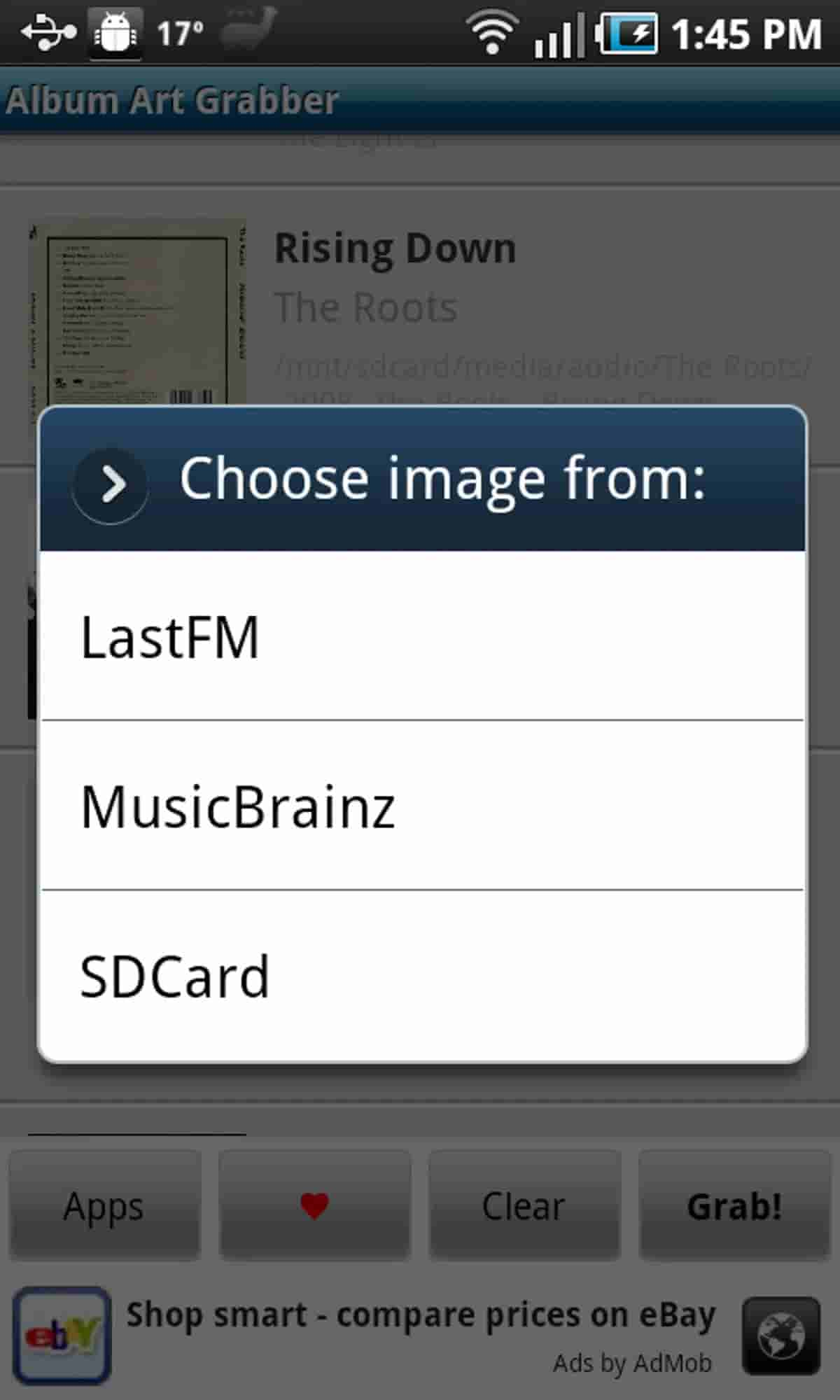
- Ihre ausgewählte Quelle generiert dann ein Artwork, das am besten zu dem Song passt, den Sie vor einiger Zeit ausgewählt haben.
- Wählen Sie einfach das Artwork aus, das Ihnen am besten gefällt, und klicken Sie dann auf die Schaltfläche „Einstellen“, um es für den Song zu verwenden.
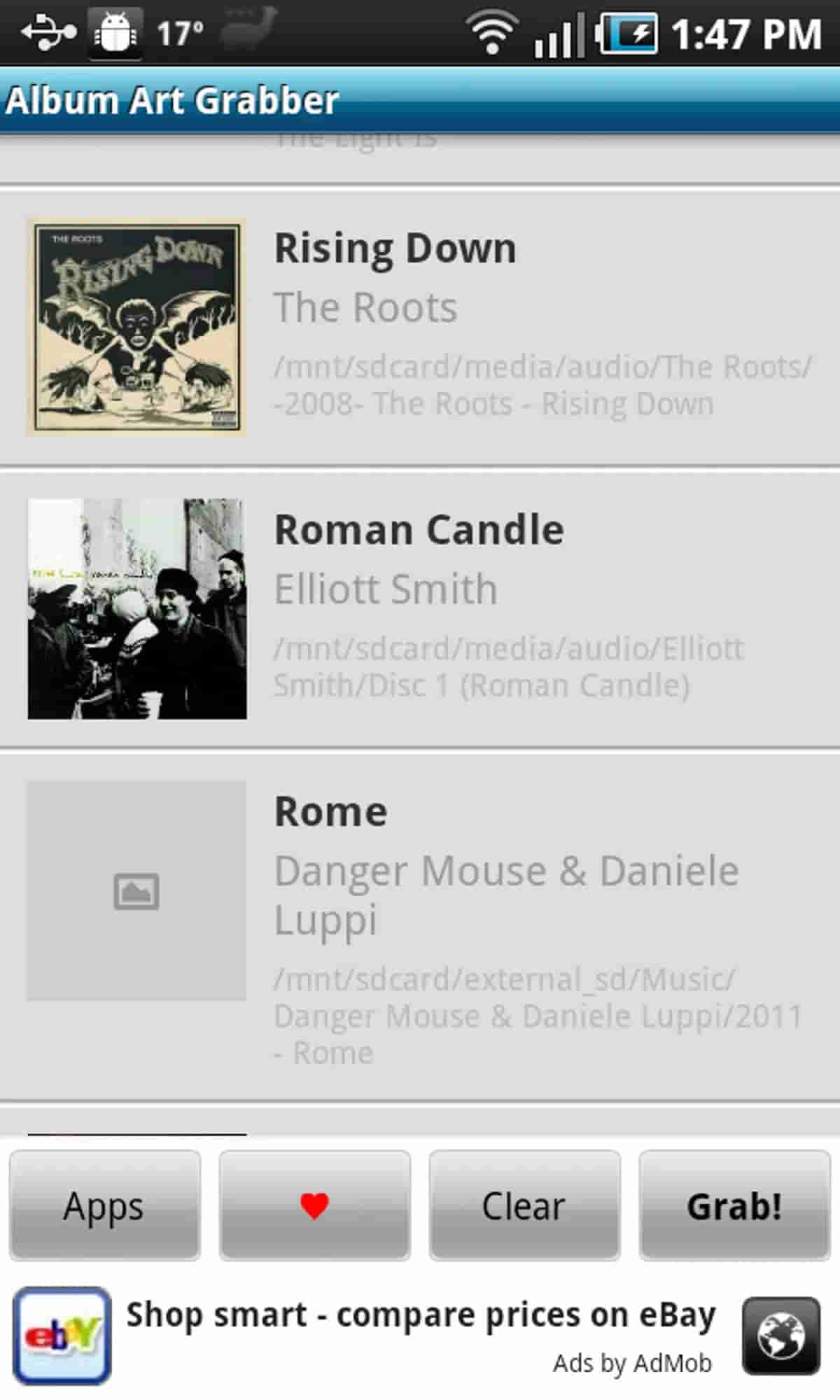
Neben der Verwendung der Album Art Grabber-App zum Abrufen von Albumcovern für Android können Sie auch manuell ein Coverfoto für das Album hinzufügen. Sie können jedes auf Ihrem Gerät gespeicherte Foto verwenden oder ein Foto aus Fotoquellen online herunterladen Pixabay und Unsplash. Bei der Verwendung von Fotos ist zu beachten, dass die heruntergeladenen Kopien als JPG- oder PNG-Datei gespeichert werden müssen.
Teil 2. Faktoren, die dazu führen, dass Ihr Albumcover nicht auf Ihrem Musik-Player angezeigt wird
Wie bereits erwähnt, kann es vielfältige und allgemeine Gründe dafür geben, dass Albumcover beim Abspielen von Musik nicht angezeigt werden. Bevor Sie die obige Lösung zum Abrufen von Albumcover für Android verwenden, überprüfen Sie zunächst Ihre Internetverbindung und prüfen Sie, ob Ihr Netzwerk stabil ist oder nicht. Überprüfen Sie als Zweites, ob Sie bei iTunes angemeldet sind und ob das verwendete Konto korrekt ist.
Wenn Sie angemeldet sind und das Problem weiterhin besteht, können Sie versuchen, sich zunächst abzumelden und dann wieder anzumelden. Dadurch wird eine aktualisierte Verbindung und eine fehlerfreie Anwendung gewährleistet. Wenn Standbilder nicht angezeigt werden, ist möglicherweise die Datei selbst beschädigt.
Erwägen Sie abschließend auch, Ihr Gerät zurückzusetzen. Dies bedeutet nicht nur das Zurücksetzen des Geräts, sondern das Zurücksetzen aller Anwendungen auf Ihrem Gerät im Allgemeinen. Dies wird eine große Hilfe sein, wenn es um das Laden von Coverbildern geht.
Teil 3. Bonus: Wie lade ich Playlists und Alben von Apple Music und iTunes herunter?
Zusätzlich zu dem, was oben zum Thema Albumcover für Android angesprochen wurde, möchte ich Ihnen jetzt ein Tool vorstellen, das Ihnen dabei sehr helfen wird Herunterladen von Musikdateien von iTunes oder der Apple Music-Dienst. Obwohl das Speichern von Wiedergabelisten und Alben von Apple Music nicht schwierig ist, ist dieses Verfahren nicht jedermanns Sache. Offiziell ist es nur allen Abonnementinhabern des Plans gestattet. Benutzer, die es kostenlos nutzen, können es nicht genießen, es sei denn, sie nutzen eine professionelle Drittanbieteranwendung. Dafür würde ich die Verwendung empfehlen AMusicSoft Apple Music-Konverter.
Lassen Sie uns mehr über AMusicSoft Apple Music Converter sprechen, indem wir alle seine Hauptfunktionen erläutern.
- AMusicSoft ist großartig, wenn es um Entfernen des DRM aus iTunes Musikdateien.
- Außerdem können Wiedergabelisten und Alben in mehrere unterstützte Formate wie MP3, AAC, AC3, M4A, WAV und FLAC konvertiert werden.
- Die verfügbaren unterstützten Formate sind alle auf vielen Geräten verfügbar, sodass Sie einfach jeden verfügbaren Musikplayer verwenden können.
- Die konzipierte Arbeitsgeschwindigkeit ist 16-mal schneller, sodass jeder Vorgang schneller abgeschlossen werden kann.
- Die erzeugten Ergebnisse haben die gleiche Audioqualität wie die Originaldateien.
- Wichtige Dateien wie ID-Tags und Metadateninformationen von Songs bleiben auch nach den durchgeführten Prozessen erhalten.
- Die Benutzeroberfläche ist einfach und die Funktionen sind leicht zu befolgen.
Dies sind die Schritte, die bei der Verwendung von AMusicSoft Apple Music Converter befolgt werden müssen.
- Gehen Sie zur AMusicSoft-Website und tippen Sie dann auf die Schaltfläche „Herunterladen“ direkt neben „Apple Music Converter“. Fahren Sie direkt danach mit der Installation fort.
Kostenlos herunterladen Kostenlos herunterladen
- Fügen Sie die Dateien hinzu, indem Sie das Auswahlkästchen vor jedem ausgewählten Songtitel markieren.

- Wählen Sie ein Format für die Konvertierung sowie den Zielordner aus.

- Tippen Sie auf die Schaltfläche Konvertieren, um den Konvertierungsprozess zu starten.

- Laden Sie dann die Ergebnisse aus dem Menü „Konvertiert“ herunter.
Teil 4. Zusammenfassung
Ich hoffe, dass Ihnen die obige Diskussion darüber, wie Sie Albumcover für Android erhalten, sehr dabei geholfen hat, das richtige Cover für Ihre heruntergeladene Musik zu finden. Sie können die freigegebene kostenlose Android-App Album Art Grabber verwenden oder ein beliebiges Bild herunterladen und dies manuell tun. Für welche Methode Sie sich auch entscheiden, Sie erhalten mit Sicherheit Albumcover für Android, da beide Methoden für solche Verfahren konzipiert sind. Andererseits, AMusicSoft Apple Music-Konverter wäre das beste Tool, wenn Sie alle auf der Plattform angebotenen Playlists und Titel herunterladen möchten.
Menschen Auch Lesen
- So organisieren und benennen Sie Alben in iTunes um
- Einfache Methoden, um Ihren eigenen iPhone-Klingelton zu erhalten
- Beste CD-Ripping-Software zum Kopieren von CD-Musik auf den PC im Jahr 2024
- Vergleich der Musik-Streaming-Dienste 2024: Welcher ist besser?
- So spielen Sie Windows Media auf dem Mac ab [Die drei besten Lösungen]
- So hören Sie Podcasts auf PS4 [Vollständige Anleitung]
- Wie erstelle ich mit iTunes eine AAC-Version? [Aktualisiert 2024]
- Leitfaden für 2024 zum Erhalt eines Apple Music-Jahresabonnements
Robert Fabry ist ein begeisterter Blogger und Technik-Enthusiast. Vielleicht kann er Sie mit ein paar Tipps anstecken. Außerdem hat er eine Leidenschaft für Musik und hat zu diesen Themen für AMusicSoft geschrieben.